Ce tutoriel couvrira certaines configurations initiales que vous devez effectuer sur un FreeBSD fraîchement installé système d'exploitation et quelques notions de base sur la gestion de FreeBSD à partir de la ligne de commande.
Exigences
- Guide d'installation FreeBSD 11.1
1. Mettre à jour le système FreeBSD
La première chose que chaque administrateur système doit effectuer après une nouvelle installation d'un système d'exploitation est de s'assurer que le système est à jour avec les derniers correctifs de sécurité et les dernières versions du noyau, du gestionnaire de packages et des packages logiciels.
Pour mettre à jour FreeBSD, ouvrez une console dans le système avec les privilèges root et lancez les commandes suivantes.
# freebsd-update fetch # freebsd-update install
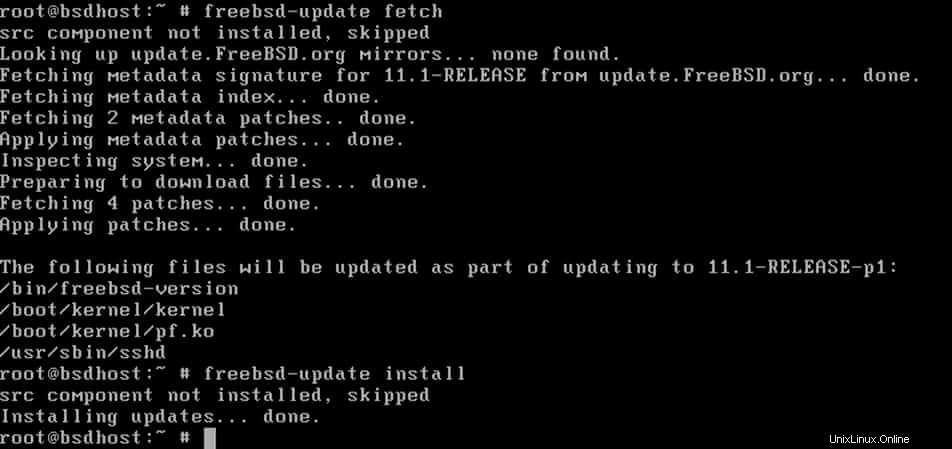
Pour mettre à jour "Ports ” le gestionnaire de packages et le logiciel installé exécutent la commande ci-dessous.
# pkg update # pkg upgrade


2. Installer les éditeurs et Bash
Afin de faciliter le travail de gestion du système à partir de la ligne de commande, vous devez installer les packages suivants :
- Éditeur de texte nano – ee est l'éditeur de texte par défaut dans FreeBSD.
- Coque Bourne Again – si vous souhaitez faciliter la transition de Linux vers FreeBSD.
- Achèvement de Bash – nécessaire pour compléter automatiquement les commandes saisies dans la console à l'aide de
[tab]clé.
Tous les utilitaires présentés peuvent être installés en lançant la commande ci-dessous.
# pkg install nano bash bash-completion

3. SSH sécurisé sur FreeBSD
Par défaut, FreeBSD SSH le service n'autorisera pas la racine compte pour effectuer des connexions à distance automatiquement. Bien que l'interdiction des connexions root à distance via la mesure SSH soit principalement conçue pour sécuriser le service et votre système, il existe des cas où vous devez parfois vous authentifier via SSH avec root.
Pour modifier ce comportement, ouvrez le fichier de configuration principal SSH et mettez à jour la ligne PermitRootLogin de no à yes comme illustré dans la capture d'écran ci-dessous.
# nano /etc/ssh/sshd_config
Extrait de fichier :
PermitRootLogin yes

Ensuite, redémarrez le démon SSH pour appliquer les modifications.
# service sshd restart
Pour tester la configuration, vous pouvez vous connecter depuis Putty Terminal ou depuis une machine Linux distante en utilisant la syntaxe suivante.
# [email protected] [FreeBSD Server IP]
4. Connexion sans mot de passe FreeBSD SSH
Pour générer une nouvelle clé SSH, exécutez la commande suivante. Vous pouvez copier le public sur une autre instance de serveur et vous connecter en toute sécurité au serveur distant sans mot de passe.
# ssh-keygen –t RSA # ssh-copy-id -i /root/.ssh/id_rsa.pub [email protected] # ssh [email protected]


5. Installer et configurer Sudo sur FreeBSD
Sudo est un logiciel conçu pour permettre à un utilisateur commun d'exécuter des commandes avec les privilèges de sécurité du compte superutilisateur. L'utilitaire Sudo n'est pas installé par défaut dans FreeBSD.
Pour installer sudo dans FreeBSD, exécutez la commande suivante.
# pkg install sudo

Afin de permettre à un compte système normal d'exécuter la commande avec les privilèges root, ouvrez sudoers fichier de configuration, situé dans /usr/local/etc/ répertoire, à éditer en exécutant la commande visudo.
Naviguez dans le contenu du fichier et ajoutez la ligne suivante, normalement après la ligne racine :
your_user ALL=(ALL) ALL

Utilisez toujours visudo commande pour éditer les sudoers dossier. Visudo L'utilitaire contient des fonctionnalités intégrées pour détecter toute erreur lors de la modification de ce fichier.
Ensuite, enregistrez le fichier en appuyant sur :wq! sur votre clavier, connectez-vous avec l'utilisateur auquel vous avez accordé les privilèges root et exécutez une commande arbitraire en ajoutant sudo devant la commande.
# su - yoursuer $ sudo pkg update

Une autre méthode qui peut être utilisée pour autoriser un compte régulier avec des pouvoirs root, serait d'ajouter l'utilisateur régulier au groupe système appelé wheel et décommentez le groupe de roues du fichier sudoers en supprimant le # signe au début de la ligne.
# pw groupmod wheel -M your_user # visudo
Ajoutez la ligne suivante à /usr/local/etc/sudoers fichier.
%wheel ALL=(ALL=ALL) ALL
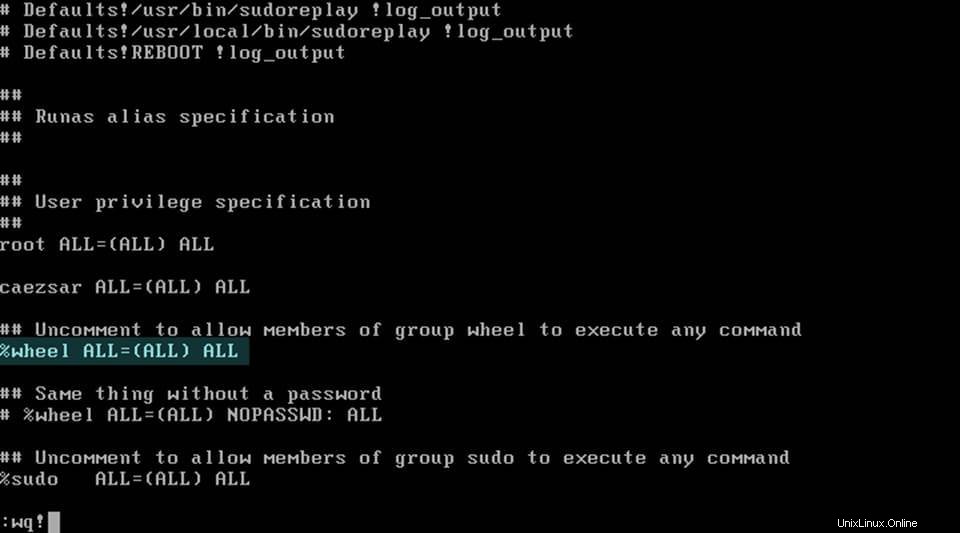
6. Gestion des utilisateurs sur FreeBSD
Le processus d'ajout d'un nouvel utilisateur est assez simple. Exécutez simplement la commande adduser et suivez l'invite interactive afin de finaliser le processus.
Pour modifier les informations personnelles d'un compte utilisateur, exécutez la commande chpass contre un nom d'utilisateur et mettre à jour le fichier. Enregistrez le fichier ouvert avec l'éditeur vi en appuyant sur :wq! clés.
# chpass your_user

Pour mettre à jour un mot de passe utilisateur, exécutez la commande passwd .
# passwd your_user
Pour modifier un shell par défaut de compte, répertoriez d'abord tous les shells présents dans votre système, puis exécutez la commande chsh comme illustré ci-dessous.
# cat /etc/shells # chsh -s /bin/csh your_user # env #List user environment variables


7. Configurer l'adresse IP statique de FreeBSD
Les paramètres réseau permanents réguliers de FreeBSD peuvent être manipulés en éditant /etc/rc.conf dossier. Afin de configurer une interface réseau avec une adresse IP statique sur FreeBSD.
Exécutez d'abord la commande ifconfig -a pour afficher une liste de toutes les cartes réseau et identifier le nom de l'interface que vous souhaitez modifier.
Ensuite, modifiez manuellement /etc/rc.conf fichier, commentez la ligne DHCP et ajoutez les paramètres IP de votre carte réseau comme illustré ci-dessous.
#ifconfig_em0="DHCP" ifconfig_em0="inet 192.168.1.100 netmask 255.255.255.0" #Default Gateway defaultrouter="192.168.1.1"

Pour appliquer les nouveaux paramètres réseau, exécutez les commandes suivantes.
# service netif restart # service routing restart
8. Configurer le réseau DNS FreeBSD
Les résolveurs de serveurs de noms DNS peuvent être manipulés en éditant /etc/resolv.conf fichier comme présenté dans l'exemple ci-dessous.
nameserver your_first_DNS_server_IP nameserver your_second_DNS_server_IP search your_local_domain

Pour changer le nom de votre machine, mettez à jour la variable hostname de /etc/rc.conf fichier.
hostname=”freebsdhost”
Pour ajouter plusieurs adresses IP pour une interface réseau sur FreeBSD, ajoutez la ligne ci-dessous dans /etc/rc.conf fichier.
ifconfig_em0_alias0="192.168.1.5 netmask 255.255.255.255"

Ensuite, redémarrez le service réseau pour refléter les modifications.
# service netif restart
9. Gérer les services FreeBSD
Services peut être géré dans FreeBSD via la commande de service. Pour répertorier tous les services activés à l'échelle du système, exécutez la commande suivante.
# service -e

Pour répertorier tous les scripts de services situés dans /etc/rc.d/ chemin du système exécutez la commande ci-dessous.
# service -l

Pour activer ou désactiver un démon FreeBSD pendant le processus d'initialisation du démarrage, utilisez la commande sysrc . En supposant que vous souhaitiez activer le service SSH, ouvrez /etc/rc.conf fichier et ajoutez la ligne suivante.
sshd_enable=”YES”
Ou utilisez la commande sysrc qui fait la même chose.
# sysrc sshd_enable=”YES”

Pour désactiver un service à l'échelle du système, ajoutez le NO drapeau pour le démon désactivé comme présenté ci-dessous. Les drapeaux des démons sont insensibles à la casse.
# sysrc apache24_enable=no

Il convient de mentionner que certains services sur FreeBSD nécessitent une attention particulière. Par exemple, si vous souhaitez uniquement désactiver Syslog socket réseau du démon, exécutez la commande suivante.
# sysrc syslogd_flags="-ss"
Redémarrez le service Syslog pour appliquer les modifications.
# service syslogd restart

Pour désactiver complètement Sendmail service au démarrage du système, exécutez les commandes suivantes ou ajoutez-les à /etc/rc.conf fichier :
sysrc sendmail_enable="NO" sysrc sendmail_submint_enable="NO" sysrc sendmail_outbound_enable="NO" sysrc sendmail_msp_queue_enable="NO"
10. Lister les sockets réseau
Afin d'afficher une liste des ports ouverts dans FreeBSD, utilisez le sockstat commande.
Lister toutes les sockets réseau IPv4 sur FreeBSD.
# sockstat -4

Affichez toutes les sockets réseau IPv6 sur FreeBSD.
# sockstat -6

Vous pouvez combiner les deux drapeaux pour afficher toutes les prises réseau comme illustré dans la capture d'écran ci-dessous.
# sockstat -4 -6
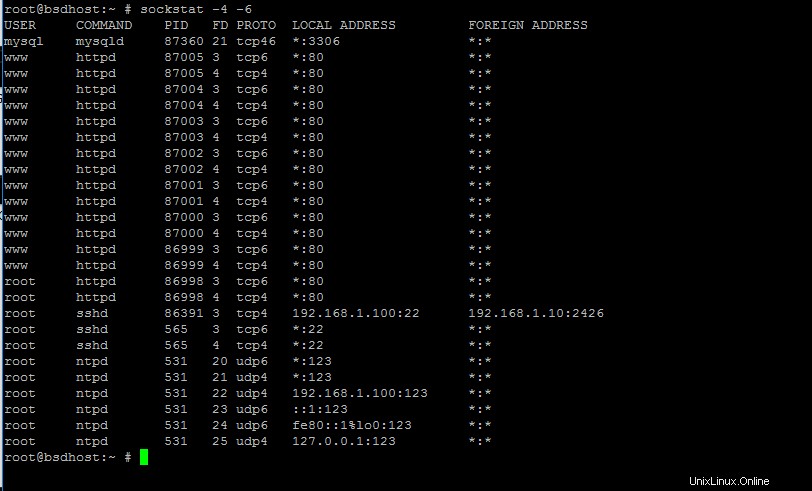
Lister toutes les sockets connectées sur FreeBSD.
# sockstat -c

Affichez toutes les sockets réseau en état d'écoute et les sockets de domaine Unix.
# sockstat -l

Autre que sockstat , vous pouvez exécuter la commande netstat ou lsof pour afficher également les sockets système et réseau.
L'utilitaire lsof n'est pas installé par défaut dans FreeBSD. Pour l'installer à partir des référentiels de ports FreeBSD, exécutez la commande suivante.
# pkg install lsof
Pour afficher tous les sockets réseau IPv4 et IPv6 avec la commande lsof, ajoutez les drapeaux suivants.
# lsof -i4 -i6
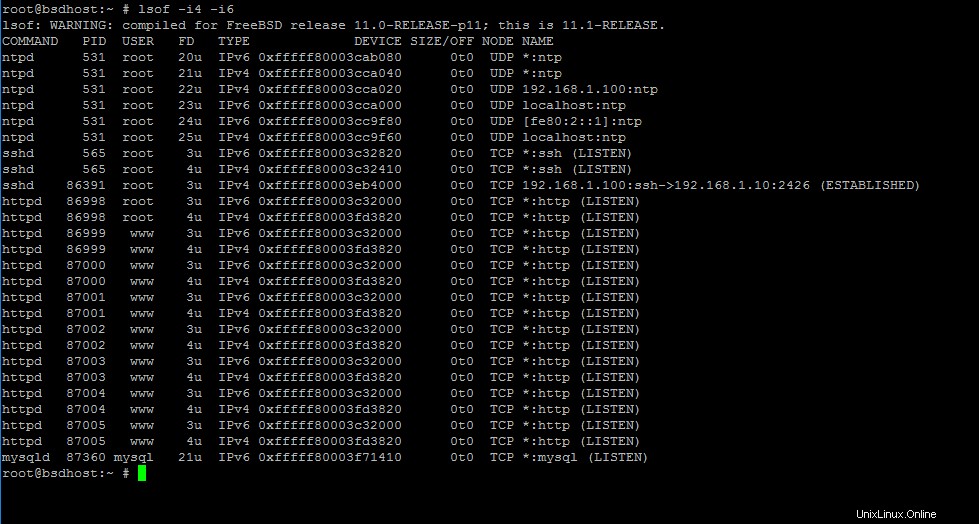
Afin d'afficher toutes les sockets réseau en état d'écoute sur FreeBSD avec l'utilitaire netstat, lancez la commande suivante.
# netstat -an |egrep 'Proto|LISTEN'
Ou exécutez la commande sans -n drapeau afin d'afficher le nom des sockets ouverts en état d'écoute.
# netstat -a |egrep 'Proto|LISTEN'

Ce ne sont là que quelques utilitaires et commandes de base que vous devez connaître pour gérer un système FreeBSD au quotidien.